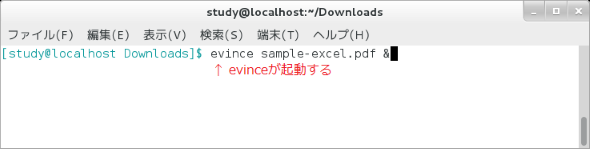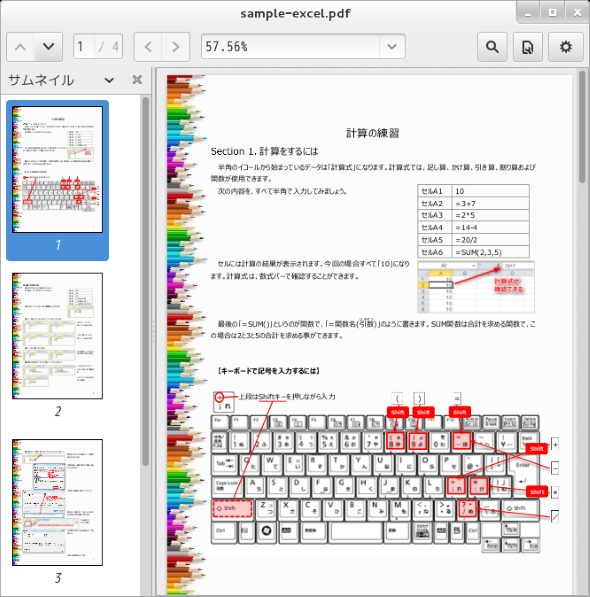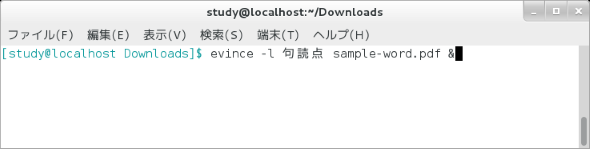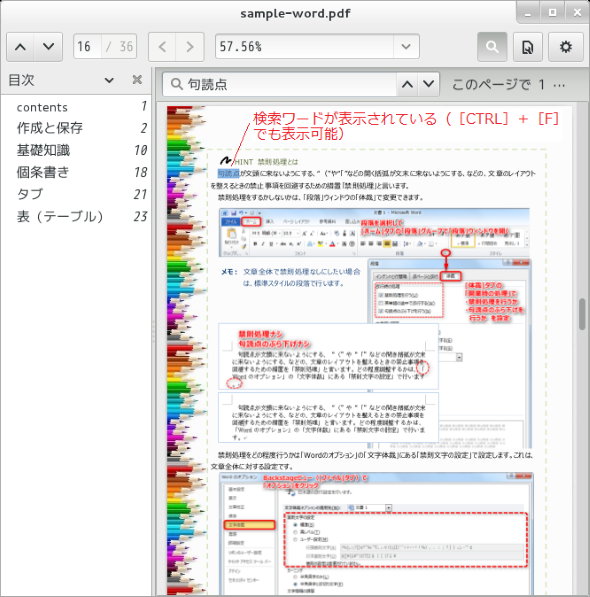【 evince 】コマンド――PDFファイルやPostScriptファイルの内容を表示する:Linux基本コマンドTips(304)
本連載は、Linuxのコマンドについて、基本書式からオプション、具体的な実行例までを紹介していきます。今回は、PDFファイルやPostScriptファイルの内容を表示する「evince」コマンドです。
本連載は、Linuxのコマンドについて、基本書式からオプション、具体的な実行例までを紹介していきます。今回は、PDFファイルやPostScriptファイルの内容を表示する「evince」コマンドです。
evinceコマンドとは?
「evince」(Evinceドキュメントビュワー)はGUI環境でPDF形式のファイルやPostScript形式のファイルの内容を表示するコマンドです。
Evinceでは、ファイルの内容を表示する部分と、ファイル形式に対応するための「バックエンド」部分が別になっています。例えばPostScript用のバックエンドパッケージが無効化されていると、PostScript形式のファイルを表示できません。CentOS 7やUbuntu 18.04 LTSにインストールされているevinceコマンドの場合、PostScript形式にも対応しています。
なお、PDFファイルを操作するコマンドは、連載第283回〜288回でも紹介しています。
evinceコマンドの書式
evince [オプション] [ファイル……]
※[ ]は省略可能な引数を示しています。
evinceの主なオプション
| 短いオプション | 長いオプション | 意味 |
|---|---|---|
| -i ページ番号 | --page-index=ページ番号 | 表示を開始するページ番号 |
| -f | --fullscreen | フルスクリーンモードで起動する([F11]キーで通常のウィンドウ表示に戻る) |
| -s | --presentation | プレゼンテーションモードで起動する([Esc]キーで通常のウィンドウ表示に戻る) |
| -w | --preview | 「GNOMEドキュメントプレビューアー」が起動する |
| -l 文字列 | --find=文字列 | ドキュメント内の単語や語句を検索する |
| --display=DISPLAY | 使用するX Window Systemのディスプレイを指定する | |
evinceの主なキーボードショートカット
| キー | 意味 |
|---|---|
| [Ctrl]+[O] | ファイルを開く |
| [Ctrl]+[P] | ファイルを印刷する |
| [Ctrl]+[Home] | 先頭のページを表示する |
| [Ctrl]+[End] | 最後のページを表示する |
| [F9] | サイドペインの表示/非表示を切り替える(サイドペインには目次やサムネイルが表示される) |
| [F11] | フルスクリーンで表示する(再度[F11]で通常の表示に戻る) |
| [F5] | プレゼンテーションで表示する(再度[F5]で終了する、※1) |
| [Ctrl]+[+] | 拡大表示する |
| [Ctrl]+[-] | 縮小表示する |
| [Alt]+[Enter] | ファイルの情報(プロパティ)を表示する |
| [Ctrl]+[→] | 右(時計回り)に回転する |
| [Ctrl]+[←] | 左(反時計回り)に回転する |
| [Ctrl]+[D] | 現在表示しているページをブックマークに追加する |
| [Ctrl]+[S] | 名前を付けて保存する |
※1 Ubuntu 18.04 LTSでは[ESC]で終了する。
PDFファイルの内容を表示する
「evince ファイル名 &」でPDFファイルの内容を表示します(画面1、画面2)。「&」はバックグラウンドで実行するための指示です(“応用力”をつけるためのLinux再入門 連載第14回参照)。「&」を付けずに実行した場合は、evinceを終了するまで次のプロンプトを表示しません。
コマンド実行例
evince ファイル名 &
(PDFファイルを表示する)(画面1)
ページ番号を指定して表示する
「evince -i ページ番号 ファイル名」で指定したページ番号のページを表示します。この状態から、前後のページを閲覧することもできます。
コマンド実行例
evince -i ページ番号 ファイル &
(指定したページ番号のページを表示する)
evince -i 4 sample.pdf &
(sample.pdfの4ページ目を表示する)
検索文字列を指定して表示する
「-l 文字列」(--find 文字列)で、指定した文字列を検索し、見つかった箇所をハイライト表示します(画面3、画面4)。
筆者紹介
西村 めぐみ(にしむら めぐみ)
元々はDOSユーザーで「DOS版UNIX-like tools」を愛用。ソフトハウスに勤務し生産管理のパッケージソフトウェアの開発およびサポート業務を担当、その後ライターになる。著書に『図解でわかるLinux』『らぶらぶLinuxシリーズ』『Accessではじめるデータベース超入門[改訂2版]』『macOSコマンド入門』など。地方自治体の在宅就業支援事業にてMicrosoft Officeの教材作成およびeラーニング指導を担当。会社などの"PCヘルパー"やピンポイント研修なども行っている。
関連記事
Copyright © ITmedia, Inc. All Rights Reserved.